Come rimuovere qualcuno dall'elenco di PlayStation Friends

È fantastico poter aggiungere i tuoi amici su PlayStation. Puoi vedere cosa stanno facendo gli altri, quali giochi hai giocato e persino giocare insieme in alcuni casi. Fino a quando quella persona non è qualcuno con cui vuoi giocare ancora. Quindi è il momento di rimuoverli.
CORRELATO: Qual è la differenza tra PlayStation 4, PlayStation 4 Slim e PlayStation 4 Pro?
Non si tratta solo di sbarazzarsi di persone che ti hanno fatto un torto in qualche modo naturalmente, a volte hai solo bisogno di pulire casa. O forse hai aggiunto qualcuno per errore. Qualunque sia la ragione, gestire gli utenti sul tuo elenco di amici è un compito piuttosto semplice, anche se leggermente contorto, dato che ogni utente deve essere gestito individualmente e non c'è un modo per rimuovere gli utenti in blocco (dovrebbe essere qualcosa che si vuole fare).
Per iniziare, devi prima entrare nell'elenco dei tuoi amici. Questa dovrebbe essere la terza voce nella barra delle azioni.

Da lì, guarda nell'elenco dei tuoi amici finché non trovi la persona che desideri rimuovere. Fai clic sul loro nome nell'elenco per visualizzare il loro profilo.
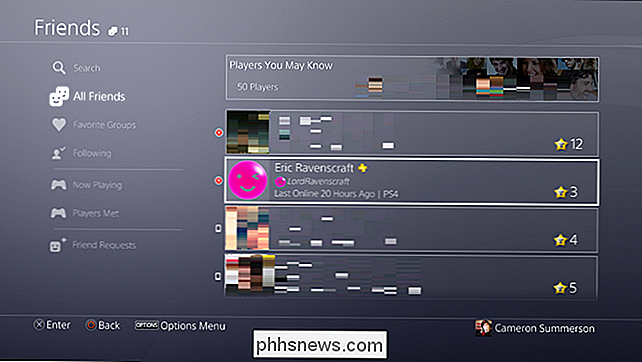
Sul profilo, scorri fino ai tre punti e tocca il pulsante X sul controller.
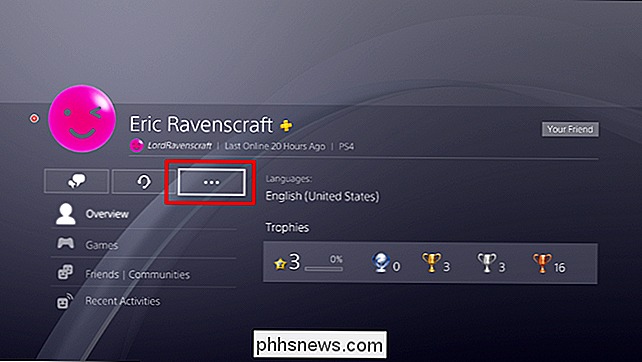
Questo farà apparire due opzioni: "Rimuovi da amici" e "Blocca". Se tutto ciò che vuoi fare è cancellarlo dalla tua lista, scegli la prima opzione. Se ti hanno davvero sconvolto, puoi scegliere "Blocca" per impedire loro di interagire con te in qualsiasi modo. Per ulteriori informazioni sul blocco degli utenti e cosa significa, vai qui.
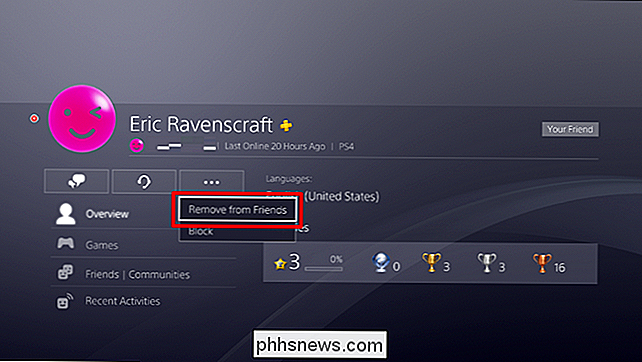
Apparirà una schermata di conferma che ti chiederà se sei sicuro che sia quello che vuoi fare. Scegli "OK" per confermare. Poof- se ne sono andati.
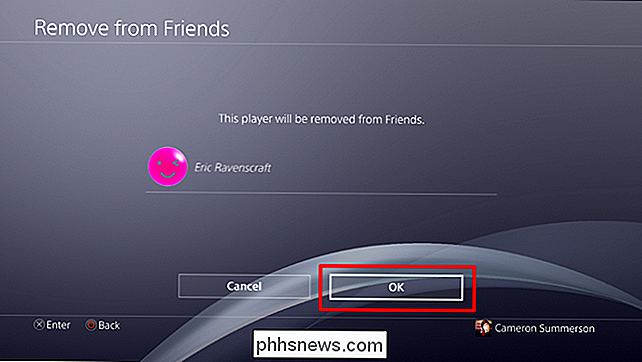
Se vuoi fare un ulteriore passo avanti e bloccare effettivamente l'utente, scegli questa opzione dal menu a discesa.
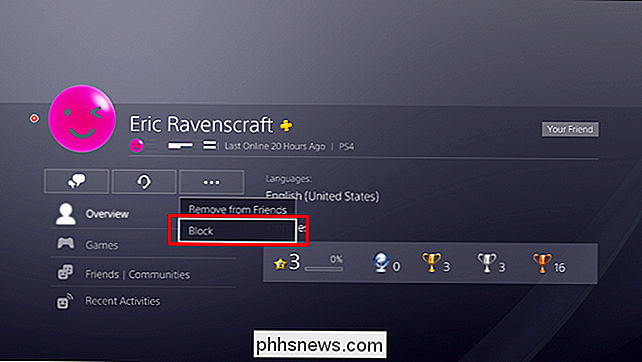
Ancora apparirà una finestra di conferma, ma questa volta c'è anche un'opzione per vedere che cosa significa bloccare.
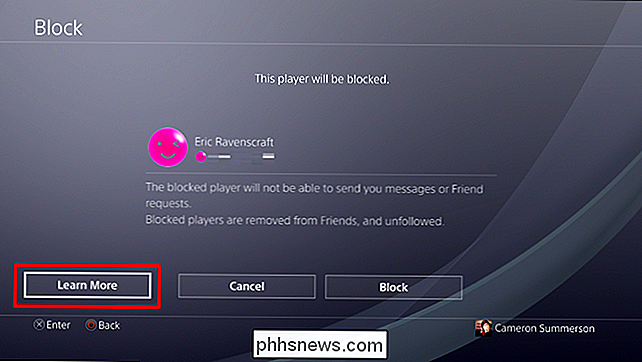
Cliccando su questo mostrerai tutto ciò che non può fare con questo utente una volta che sono bloccati.
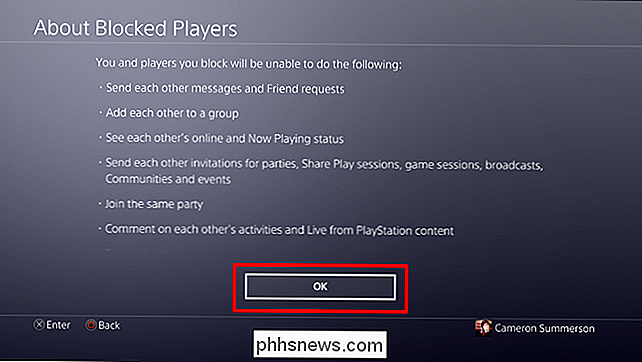
Se hai fatto clic su quel menu, fai clic su "OK" per tornare alla schermata principale del blocco. Se sei sicuro che sia quello che vuoi fare, confermalo facendo clic su "Blocca". Fatto.
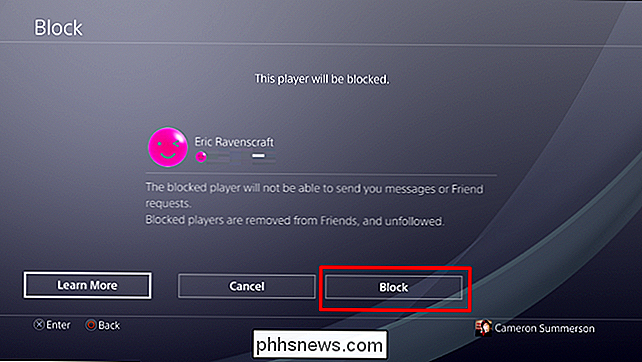
Nota: Nessun Erics è stato rimosso o bloccato nella scrittura di questo post.

Abilita l'account amministratore (nascosto) su Windows 7, 8 o 10
Molte persone che hanno familiarità con versioni precedenti di Windows sono curiose di sapere cosa è successo all'account Administrator integrato che è stato sempre creato per impostazione predefinita. Questo account esiste ancora e in che modo è possibile accedervi? L'account viene creato in Windows 10, 8, 7 o Vista, ma poiché non è abilitato non è possibile utilizzarlo.

Cosa è bluastro e Perché è in esecuzione sul mio Mac?
Stai guardando attraverso il Monitor attività quando noti un processo chiamato bluastro. Dovresti essere preoccupato che questo sia in esecuzione? No: è il processo che alimenta il Bluetooth sul tuo Mac. CORRELATO: Che cos'è questo processo e perché è in esecuzione sul mio Mac? Questo articolo fa parte delle nostre serie in corso che illustrano vari processi trovati in Attività Monitorare come kernel_task, hidd, mdsworker, installd, WindowServer e molti altri.



